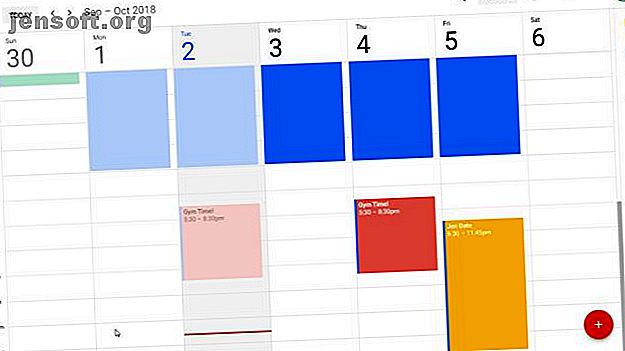
Warum Google Kalender-Aufgaben die einzige Aufgaben-App sind, die Sie benötigen
Werbung
Anfang 2018 hat Google alle Nutzer auf ihre neueste Version von Google Kalender migriert. Google Tasks ist jetzt stärker in Google Kalender integriert. Dies ist eine leistungsstarke Kombination, die potenziell alle anderen Aufgaben-Apps ersetzen kann, die Sie möglicherweise verwenden.
Schalte jetzt den Spickzettel "Essential Google Drive Keyboard Shortcuts" frei!
Hiermit melden Sie sich für unseren Newsletter an
Geben Sie Ihre E-Mail-Adresse einEine der nervigsten Dinge bei der Verwendung einer externen Aufgaben-App, wenn Sie ein Google Kalender-Nutzer sind, ist die Synchronisierung Ihres Kalenders mit Ihrer Aufgaben-App. Es gibt Möglichkeiten, viele der beliebtesten Apps zu synchronisieren, aber keine ist sehr praktisch.
Stattdessen: Bewahren Sie Ihre Aufgabenliste und Ihren Kalender an einem übersichtlichen Ort auf.
Anzeigen von Google-Aufgaben neben Google Kalender
Wenn Sie Google Kalender nicht angepasst haben, sieht die Standardansicht ziemlich einfach aus (wenn nicht ein bisschen langweilig).

Diese langweilige Fassade täuscht. Durch das Aktivieren von Google Tasks erhalten Sie eine Funktionalität, die Sie möglicherweise nicht erwarten.
Früher war Google Tasks eine der am schlechtesten zu erledigenden Apps im Internet. Um weitere nützliche Funktionen zu integrieren, musste ein Browser-Add-On wie GTasks installiert werden. Aber die neueste Version von Google Tasks Wie die neuen Google Tasks Sie beim Verwalten Ihrer Aufgabenliste unterstützen Wie die neuen Google Tasks Sie beim Verwalten Ihrer Aufgabenliste unterstützen Google Tasks hat ein neues Aussehen. Es ist genauso einfach, Ihre Aufgaben in Ihrem Google Mail-Posteingang zu organisieren. Lesen Sie mehr ist viel nützlicher.
Erst wenn Sie es zusammen mit Google Kalender verwenden, wird klar, dass es sich möglicherweise um die letzte zu erledigende App handelt, die Sie jemals benötigen.
Sie können Google Tasks öffnen, indem Sie auf das entsprechende Symbol rechts in Google Kalender klicken.

Dies dockt Google Tasks an die Seite von Google Kalender an.
Sobald dies aktiviert ist, können Sie mit der Erstellung Ihrer verschiedenen Aufgabenlisten beginnen.

Zuvor müssen Sie jedoch die Integration von Google Tasks in Google Kalender aktivieren.
Sie tun dies im Navigationsmenü auf der linken Seite von Google Kalender. Aktivieren Sie das Kontrollkästchen, um Aufgaben im Kalender zu aktivieren.

Jetzt, da alles aktiviert ist, ist es Zeit, Ihre Aufgaben einzurichten und zu organisieren.
Wenn Sie eine andere To-Do-App wie Todoist oder RememberTheMilk verwenden, empfehle ich, die folgenden Schritte auszuführen, um diese Aufgaben zu übertragen.
Mithilfe der folgenden Techniken können Google Tasks und Google Kalender alle Funktionen dieser Apps ausführen und noch mehr.
So erstellen Sie Google-Aufgabenlisten
Ein großer Teil der Leistungsfähigkeit dieser Kombination beruht darauf, wie Sie Ihre Aufgaben in Google Tasks organisieren.
Wenn Sie nicht gelesen haben, wie Sie Ziel-Apps mit Aufgaben-Apps kombinieren können. Erreichen Sie Ihre Ziele durch Kombination einer Ziel-App und einer Aufgaben-App. Erreichen Sie Ihre Ziele durch Kombination einer Ziel-App und einer Aufgaben-App. Eine Ziel-App und eine Aufgaben-App -do App kann Ihnen leistungsstarke Ergebnisse liefern, wenn Sie sie kombinieren, um Ihre großen Träume zu verwirklichen. Lesen Sie mehr, nehmen Sie sich jetzt etwas Zeit dafür. Es hilft Ihnen beim Erstellen und Organisieren Ihrer Google-Aufgabenlisten.
Sammeln Sie die Listen der Ziele, die Sie erreichen möchten, und die dazugehörigen Aufgaben, um diese Ziele zu erreichen. Erstellen Sie dann eine einzelne Liste für jedes dieser übergeordneten Ziele.

In diesen Listen erstellen Sie die Unterziele.
Unterziele werden als reguläre Aufgaben hinzugefügt. Sie fügen die einzelnen Unteraufgaben hinzu.

Klicken Sie auf das Unterziel und listen Sie alle Schritte auf, die Sie ausführen müssen, um dies zu erreichen.
Mit Google Tasks ist das ganz einfach. Drücken Sie auf das Bearbeitungssymbol, um das Unterziel zu öffnen. Sie geben einfach jeden ein und drücken die Eingabetaste, um den nächsten einzugeben.

Geben Sie abschließend für jede dieser Unteraufgaben ein realistisches Fälligkeitsdatum an.
Denken Sie daran, dass Sie alle Ihre Ziele und ihre Aufgaben in Google Kalender laden. Wenn Sie also alles berücksichtigen, was Sie planen, werden realistische Fälligkeitstermine garantiert.
Sie werden feststellen, dass Sie bei der ersten Erstellung von Unteraufgaben kein Fälligkeitsdatum hinzufügen können. Sie müssen zur Hauptlistenebene zurückkehren und diese dort hinzufügen. Fügen Sie hier das Fälligkeitsdatum hinzu, indem Sie auf das Bearbeitungssymbol für diese Aufgabe klicken.

Fügen Sie das Fälligkeitsdatum auf dieser Seite hinzu.
Wenn Sie auf Datum hinzufügen klicken, wird ein Popup-Kalender angezeigt, in dem Sie das Datum auswählen können.

Beachten Sie beim Hinzufügen von Daten, dass Sie das Startdatum verwenden sollten, wenn Sie mit der Arbeit an der Aufgabe beginnen möchten. Hier schlägt jede andere To-Do-App fehl.
Dies ist der erste große Vorteil dieses Ansatzes gegenüber anderen To-Do-Apps. Bei den meisten Apps wird Ihre Aufgabe in die Aufgabenliste aufgenommen, je nachdem, wann sie fällig sind.
Die saubere Integration von Google Tasks in Google Kalender löst dieses Problem.
Verwendung von Google Tasks in Google Kalender
Wenn Sie Aufgaben im linken Navigationsmenü aktiviert haben, wird das Fälligkeitsdatum jeder Aufgabe in den Kalender eingefügt.
Sie sehen Ihre Aufgaben oben an jedem Tag, an dem sie fällig sind.

Diese visuelle Anzeige ist auch hilfreich, um festzustellen, ob Sie einen bestimmten Tag während der Woche überlastet haben.
Zu Beginn jeder Woche, vorzugsweise am Sonntag, können Sie Aufgaben verschieben, um die wöchentliche Arbeitsbelastung auszugleichen.
Klicken Sie dazu auf eines der Aufgabenelemente oben im Kalender. Klicken Sie dann auf das Bearbeitungssymbol und ändern Sie das Fälligkeitsdatum.

Dies ist der zweite Vorteil gegenüber anderen To-Do-Apps. Die meisten zu erledigenden Apps bieten keinen visuellen Kalender in der App selbst, daher ist es schwierig, Ihre Arbeitslast zu planen. Es ist auch nicht so nahtlos, Aufgaben basierend auf Ihrer visuellen Arbeitsbelastung spontan zu verschieben.
Nachdem Sie das Fälligkeitsdatum geändert haben, wird diese Aufgabe automatisch an das neue Datum im Kalender verschoben.

Jeden Morgen können Sie das Layout Ihrer Arbeit in Google Tasks verwenden, um die Zeiten während des Tages zu blockieren, an denen Sie daran arbeiten möchten.
Sie können dies am Sonntag für die ganze Woche tun. Wenn Sie sich jedoch an die Planung Ihres morgendlichen Tages halten, erhalten Sie mehr Flexibilität. Auf diese Weise müssen Sie den gesamten Kalender nicht überarbeiten, wenn etwas Unerwartetes passiert und Sie Aufgaben auf einen anderen Tag verschieben müssen.
Unabhängig von der gewählten Häufigkeit folgt diese regelmäßige Überprüfung der wichtigen 80/20-Regel für das Zeitmanagement.

Dies ist der dritte große Vorteil gegenüber anderen To-Do-Apps. Bei den meisten Apps wird Ihre tägliche Aufgabenliste automatisch basierend auf den Fälligkeitsterminen erstellt.
Mit diesem visuellen Ansatz können Sie schnell feststellen, ob Sie tatsächlich genug Stunden am Tag haben, um die Liste zu erstellen.
Weitere Tipps zur Verwaltung von Google-Aufgaben
Es kann einige Zeit dauern, bis Sie sich an diesen visuellen Ansatz für die Aufgabenverwaltung gewöhnt haben, insbesondere, wenn Sie an die altmodische auf Listen basierende Aufgabenmethode gewöhnt sind.
Noch ein paar Tipps:
- Fügen Sie das endgültige Fälligkeitsdatum in die Aufgabenbeschreibung ein, damit Sie wissen, wie weit Sie Aufgaben verschieben können
- Verwenden Sie die Stapelverarbeitung von Aufgaben. Stapeln von Aufgaben mit Google Kalender, um den Fokus und die Produktivität zu steigern. Stapeln von Aufgaben mit Google Kalender, um den Fokus und die Produktivität zu steigern. Multitasking funktioniert nicht. Wir zeigen Ihnen, wie Sie die Umstellungskosten senken können, indem Sie mehrere ähnliche Aufgaben gleichzeitig ausführen. Dies wird Ihren Fokus und Ihre Produktivität in die Höhe schnellen lassen. Lesen Sie mehr, wenn Sie jeden Tag planen
- Versuchen Sie, ein gesundes wöchentliches Gleichgewicht zwischen Aufgaben für kurzfristige Ziele und langfristige Ziele zu halten
- Planen Sie wiederkehrende Aufgaben (z. B. Trainingseinheiten) neu, anstatt die Aufgabe abzuschließen
Wenn Sie Google Tasks und Google Kalender auf diese Weise verwenden, haben Sie die wichtigsten Aufgaben jeden Tag im Blick. Wenn Sie mit dieser Kombination nicht zufrieden sind, kein Problem. Sie haben viele andere plattformübergreifende Aufgabenlisten-Apps und einzigartige Produktivitäts-Apps zur Auswahl!
Wenn Sie auf der Suche nach mehr Ideen sind, um produktiv zu bleiben, sehen Sie sich die 7 besten Produktivitäts-Life-Hacks von Reddit an Leben hackt. Filtern wir einige davon, um unsere Produktivität zu verbessern. Lesen Sie mehr, die wirklich funktionieren. Eine gute Planungsstrategie zu haben, ist nur der erste Schritt. Es muss noch viel mehr getan werden, damit Sie sich zum richtigen Zeitpunkt auf die wichtigsten Dinge konzentrieren können!
Erfahren Sie mehr über: Google Kalender, Google Tasks, Aufgabenverwaltung, Zeitverwaltung, Aufgabenliste.

